Comment planifier des analyses automatiques de spyware dans Windows Defender
Si votre PC ralentit rapidement vers le bas, se déplaçant tellement lent que vous avez à attendre minutes pour voir ce que vous avez tapé sur l'écran, vous pouvez avoir des logiciels espions sur votre ordinateur. Une des meilleures façons de lutter contre les logiciels espions est d'utiliser le programme Windows Defender.
Pour localiser rapidement Windows Defender, le type Windows Defender dans la zone de texte de recherche au bas du menu Démarrer. Vous devriez voir l'icône Windows Defender apparaissent dans les résultats de recherche. Si elle n'y est pas, télécharger le programme à partir du site de Microsoft. Il est libre aussi longtemps que vous utilisez Windows.
Windows Defender non seulement analyse votre système pour les logiciels espions, mais peut également vous aider à supprimer les programmes de ferroutage tenaces. Commencez Windows Defender en choisissant l'élément Windows Defender dans le menu Tous les programmes du menu bouton Démarrer.
Vous voyez l'écran principal de Windows Defender.
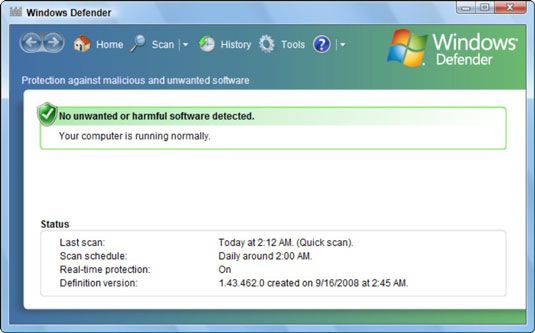
Pour planifier quand et comment fonctionne Windows Defender, procédez comme suit:
Cliquez sur le lien Outils en haut de la fenêtre Windows Defender.
Les outils et les Paramètres partie de la fenêtre Windows Defender affiche. Il énumère de nombreux utilitaires puissants pour aider les plument logiciel méchant de votre PC.
Choisissez le lien Options.
La page Options apparaît.
Assurez-vous qu'il ya une coche par l'article balayer automatiquement mon ordinateur.
Lorsque cette option est désactivée, Windows Defender est désactivé et vous ne voulez pas Windows Defender éteint.
Choisissez une fréquence, chaque jour ou un jour précis de la semaine.
Daily est le meilleur.
Choisissez un moment.
Spécifiez un moment où l'ordinateur sera allumé (soit en cours d'exécution ou en mode veille). Windows Defender ne se réveille pas l'ordinateur de l'hibernation.
Choisissez le type de numérisation, soit rapide ou complet.
Examiner d'autres paramètres de la fenêtre.
Il ya trop nombreux pour les énumérer ici, et aucun est mal réglé par défaut.
Cliquez sur le bouton Enregistrer.
Dans Windows Vista, vous devrez saisir le mot de passe de l'administrateur ou cliquez sur le bouton Continuer.
Une des clés du succès de l'exécution aucune utilité logiciels malveillants est de garder à jour. Windows Defender ne fait pas exception. Mises à jour pour Windows Defender sont automatiquement installé sur votre ordinateur - si vous avez configuré les mises à jour automatique de cette façon. Si vous ne le faites pas, vous pourriez vouloir reconsidérer votre stratégie de mise à jour automatique.





